Cómo Hacer un Gráfico de Burbujas en Google Sheets | EdrawMax Online
Representar datos de forma visual es una técnica esencial y útil, pues facilita su visualización, análisis y comparación. Una de las mejores formas de presentar datos de forma visual es la Gráfica de Burbujas. Una gráfica de burbujas es un conjunto de diferentes diagramas en forma de disco en una gráfica/diagrama. Se usa comúnmente para exponer diversos conjuntos de datos de gran tamaño con tres o más dimensiones.
Aunque hay muchas maneras de crear gráficas de burbujas en línea, una herramienta fácil es Google Sheets. ¡Veamos cómo puedes hacerlo!
Cómo Crear una Gráfica de Burbujas en Google Sheets
EdrawMax
Software de diagramas todo en uno
Para aprender a crear una gráfica de burbujas en línea con Google Sheets, sigue este tutorial básico.
Paso 1 – Abrir Goggle Sheets
Primero, abre Google Sheets en tu navegador e inicia sesión con tu cuenta de Google. Después selecciona una hoja en blanco.
Paso 2 – Ingresar Datos
Para hacer una gráfica de burbujas, introduce los datos escribiéndolos manualmente, o puedes copiar y pegar desde un documento de escritorio. También puedes importar tus datos yendo a la pestaña Archivo y luego haciendo clic en la opción para importar. Para este tutorial, utilizaremos un dato de muestra introducido manualmente.
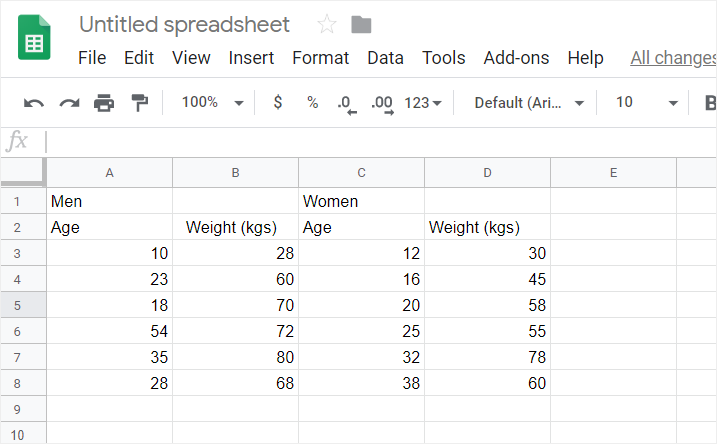
Paso 3 – Insertar Gráfica
Ahora selecciona los datos y haz clic en la pestaña Insertar . Desplázate hasta la opción Gráficas y haz clic en ella. Google Sheets insertará una gráfica de barras predeterminada.
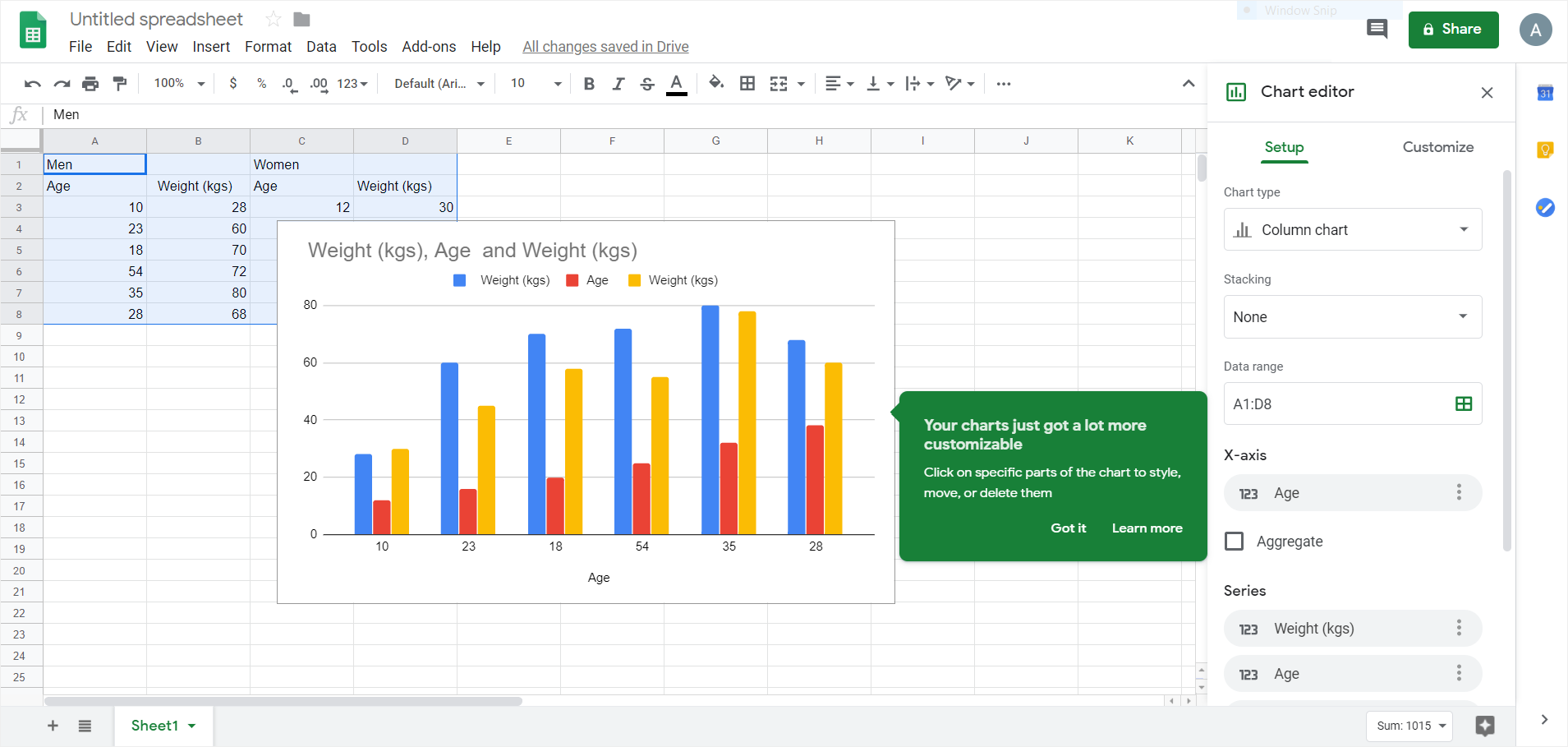
Paso 4 – Insertar Gráfica de Burbujas en Google Sheets
Para cambiar la gráfica de barras a una gráfica de burbujas en Google, haz doble clic en la gráfica. Aparecerá un editor de gráficas en la parte derecha de la pantalla. Ahora, ve a la pestaña Configuración y haz clic en la flecha desplegable de Tipo de Gráfica. Desplázate hasta Gráfica de Dispersión y selecciona la segunda opción llamada Burbuja. Google Sheets cambiará la gráfica de barras por la gráfica de burbujas de Google.
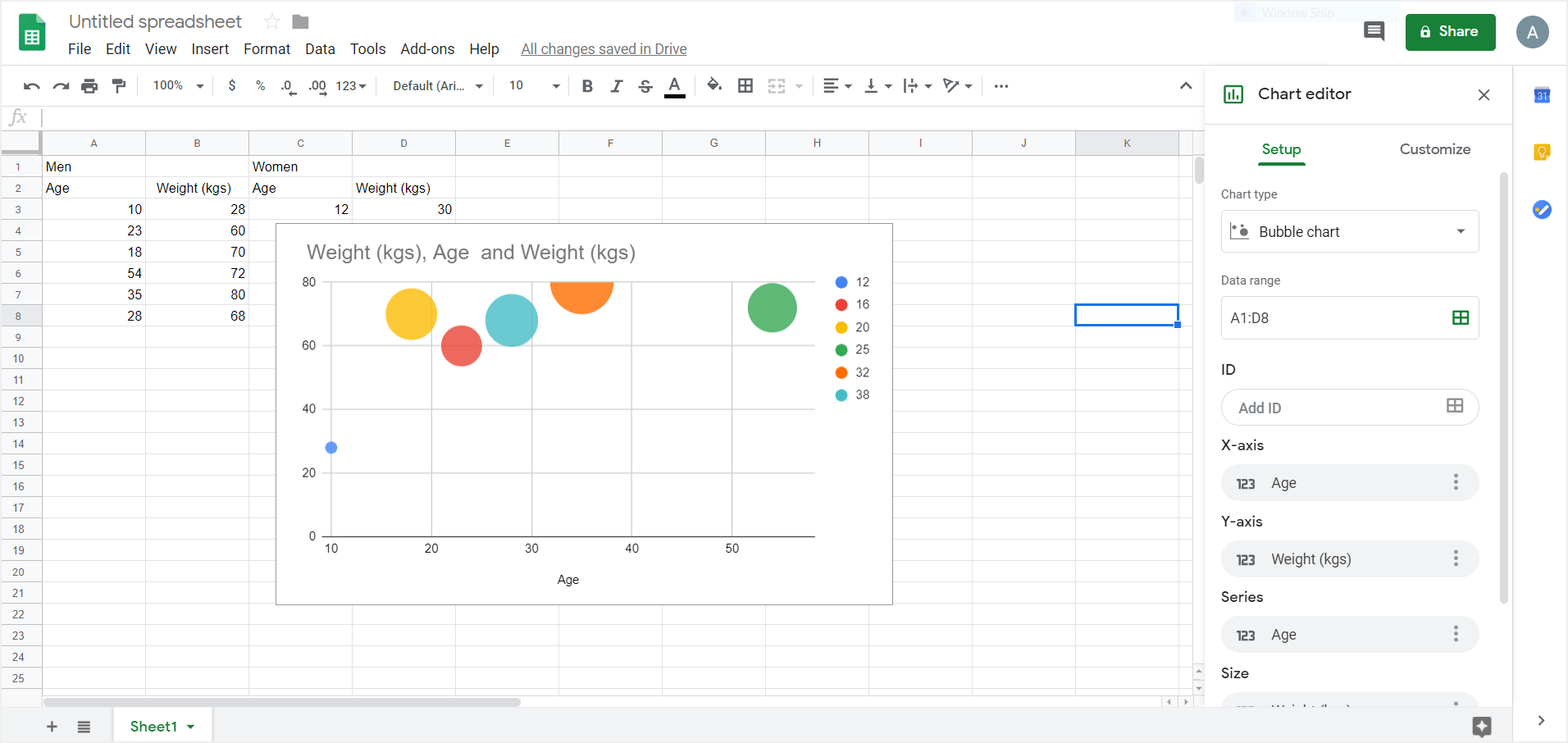
Paso 5 – Personaliza Tu Gráfica de Burbujas en Google Sheets
Ve a Personalizar en Editor de Gráficas y selecciona diferentes opciones de edición y formato para cambiar tu gráfica de burbujas. Puedes cambiar la fuente, tamaño, color y otros aspectos de la gráfica de burbujas. Una vez que estés satisfecho con el aspecto final de tu gráfica de burbujas, cierra el Editor de Gráficas y guarda tu hoja.
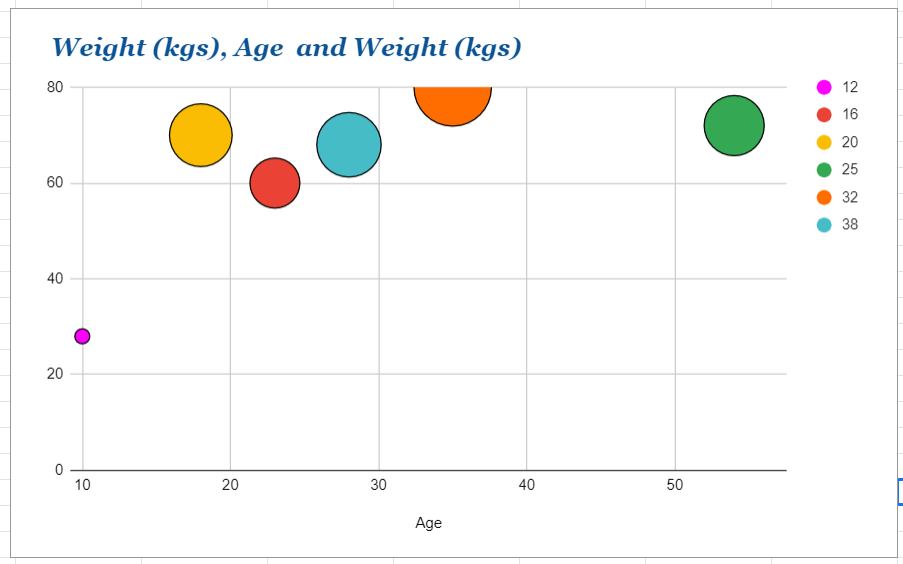
De este modo, puedes crear una Gráfica de Burbujas sencilla y básica en Google Sheets en sólo cinco pasos.
Cómo Crear una Gráfica de Burbujas en EdrawMax
EdrawMax Online es otra gran herramienta para hacer gráficas de burbujas. Este software de diagramas en línea viene con muchas plantillas y herramientas gratuitas para crear diferentes tipos de contenido visual. Ve a Edraw Max Online ahora mismo y crea una gráfica de burbujas gratis en línea.
Sigue estas instrucciones para hacer una hoja de burbujas en EdrawMax Online.
Paso 1 – Inicia EdrawMax Online
Inicia EdrawMax Online en tu navegador y selecciona Nuevo para desplazarte por las diferentes opciones.
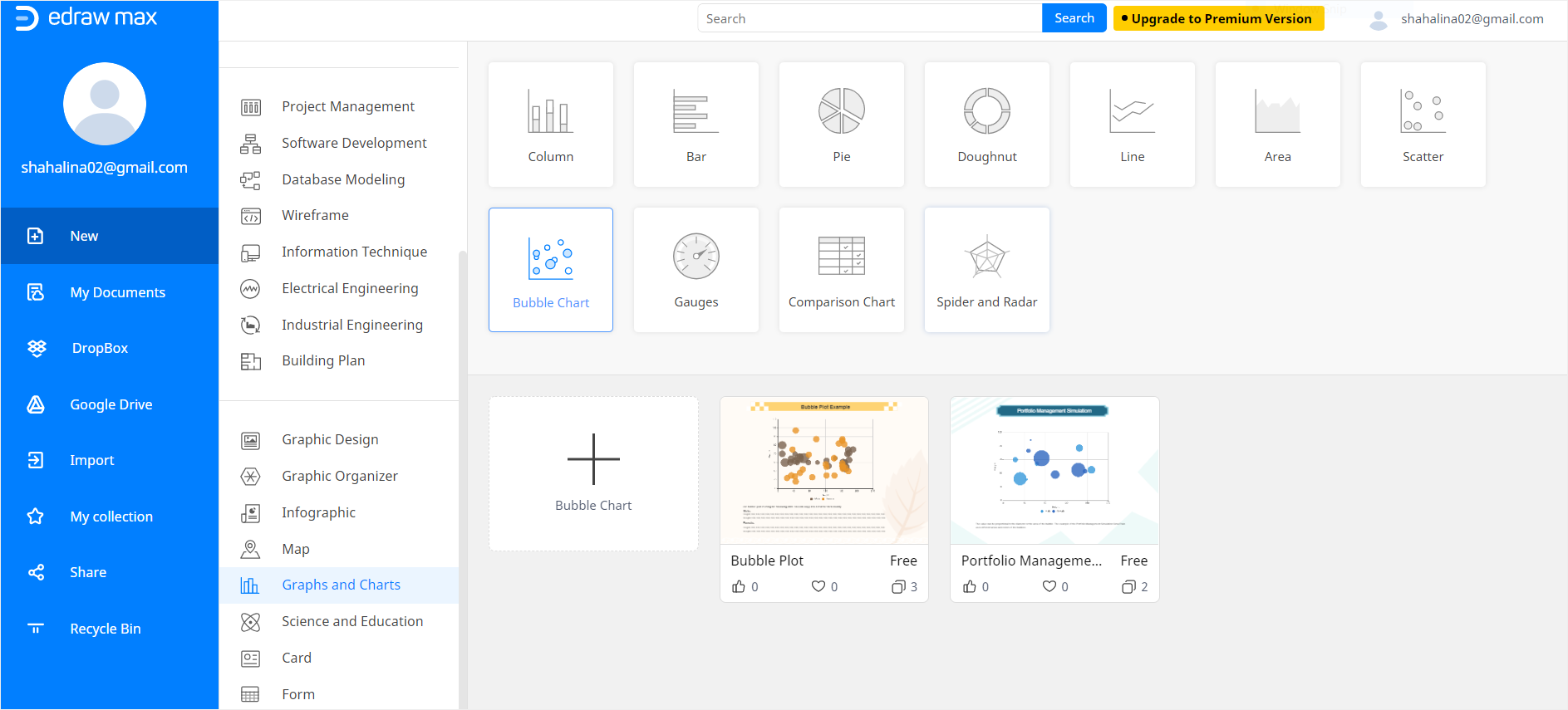
Paso 2 – Selecciona Gráfica de Burbujas
Ve a Gráficas y Diagramas y selecciona Gráfica de Burbujas. Puedes utilizar una página en blanco para crear tu gráfica o usar una plantilla en línea gratuita de Edraw. Usaremos una página en blanco para crear una gráfica de burbujas desde cero. Haz clic en el icono grande “+” para iniciar el editor en tu computadora.
Paso 3 – Insertar Gráfica de Burbujas
Ahora ve a la pestaña Insertar y haz clic en Gráficas. La ventana Insertar Gráfica aparecerá en tu pantalla. Desplázate hacia abajo hasta Gráfica de Dispersión y selecciona la segunda opción, es decir, Gráfica de Burbujas. Ahora presiona Aceptar para insertar una gráfica de burbujas. Se añadirá una gráfica de burbujas en tu página de Edraw.
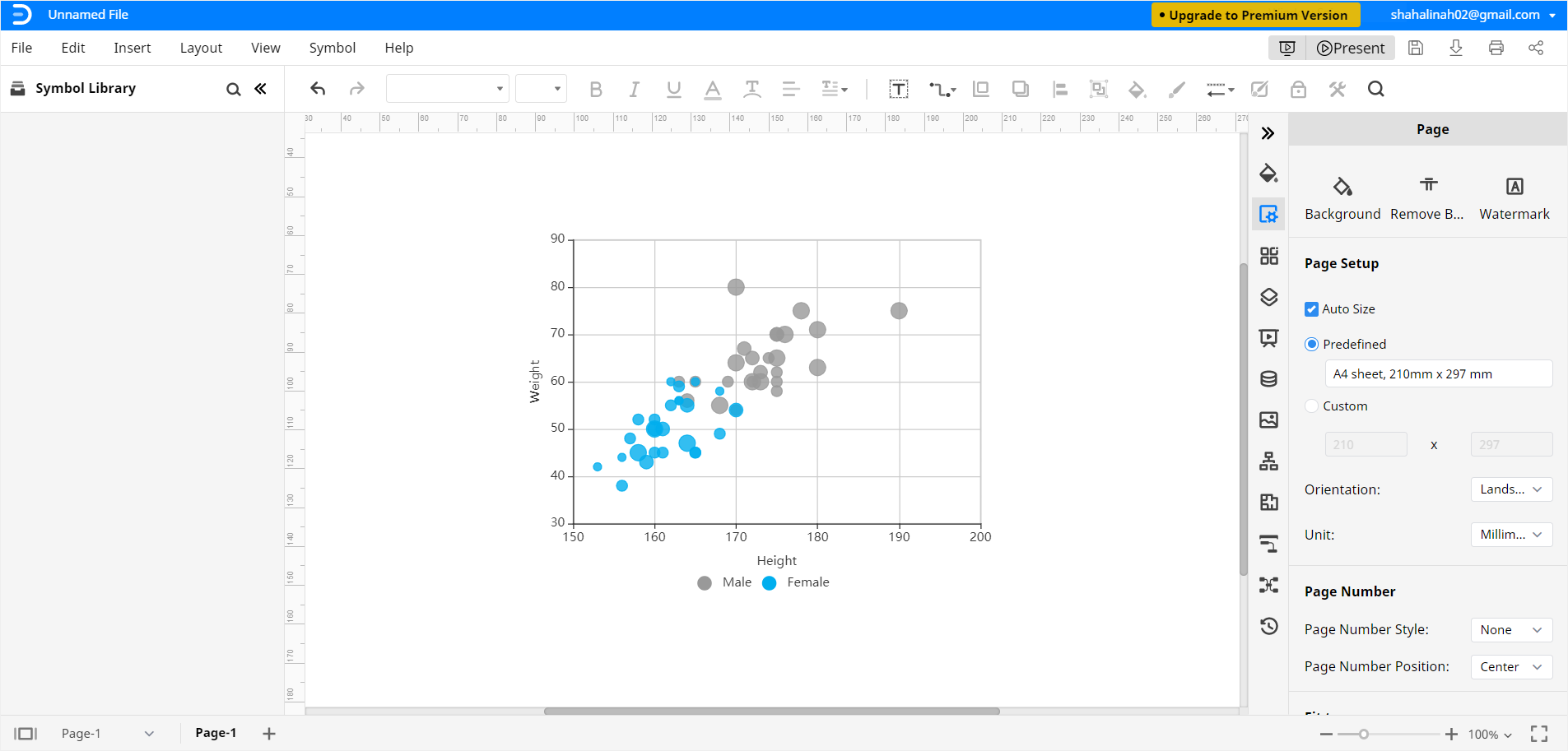
Paso 4 – Ajustar Gráfica e Ingresar Datos
Ahora edita y dale formato a tu gráfica de burbujas según tus preferencias y una vez que estés satisfecho con el resultado, cierra el panel de formato. Por último, guarda tu documento de gráfica de burbujas.
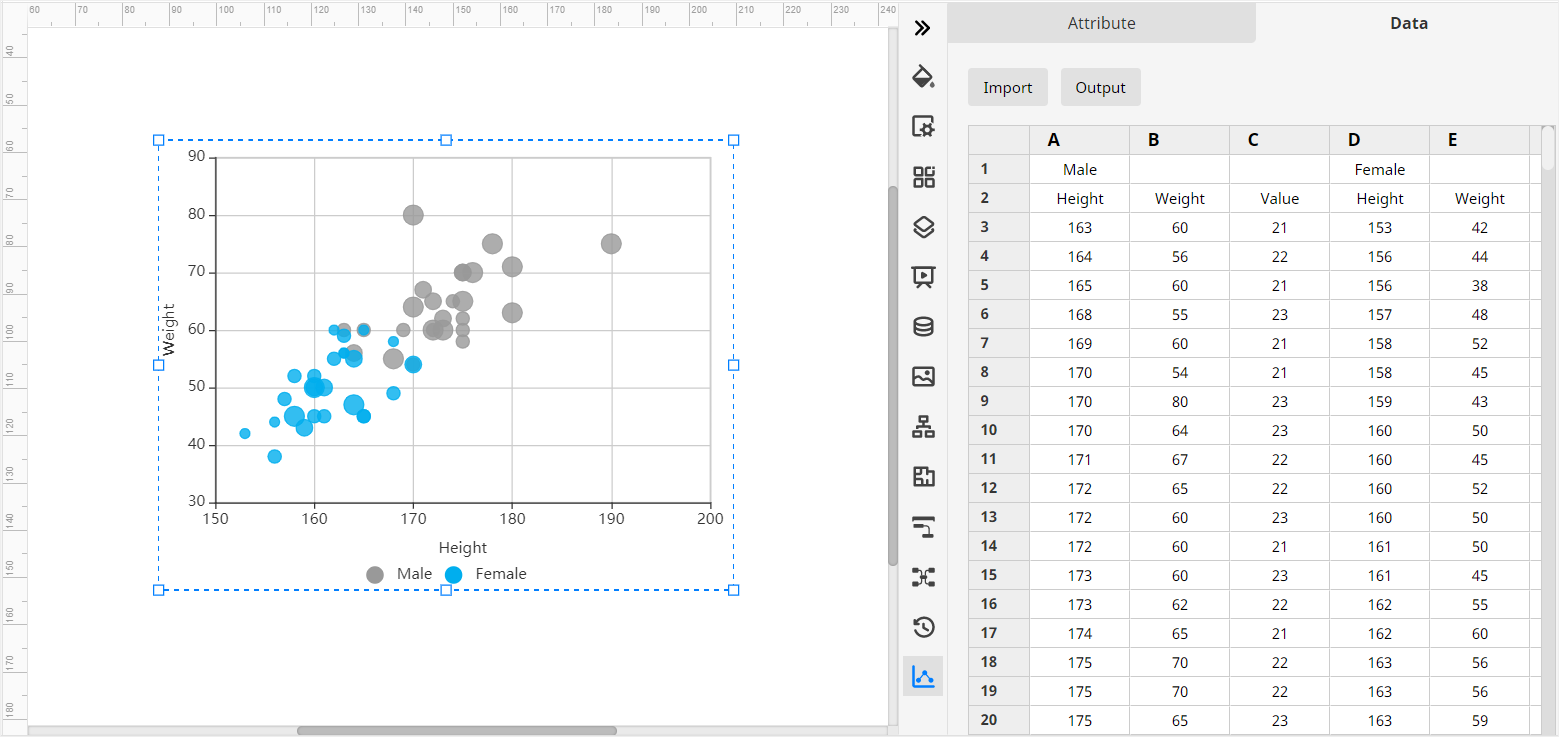
Paso 5 – Personaliza tu Gráfica de Burbujas
Ahora edita y dale formato a tu gráfica de burbujas según tus preferencias y una vez que estés satisfecho con el resultado, cierra el panel de formato. Por último, guarda tu documento de gráfica de burbujas.
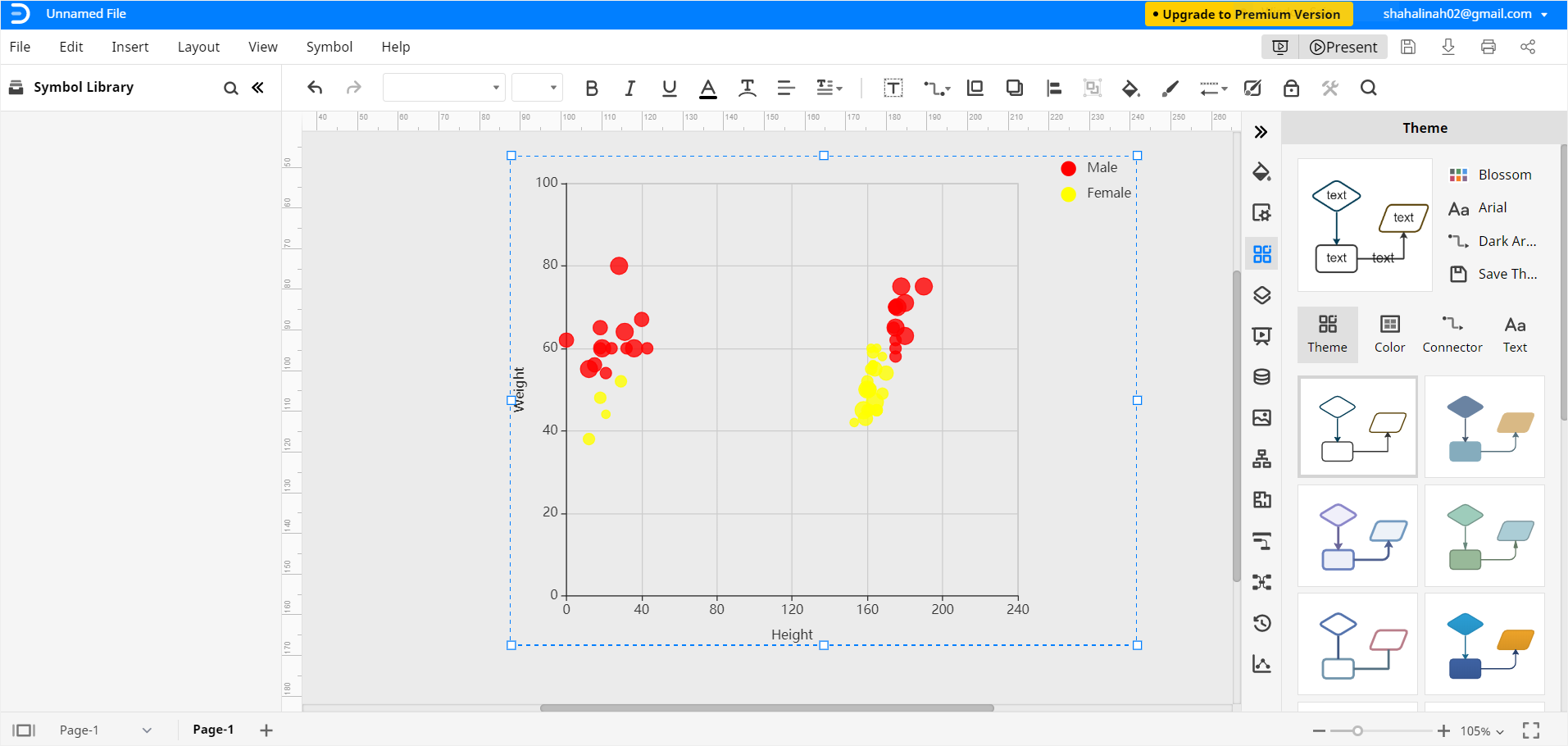
Cómo Guardar una Gráfica de Edraw como Archivo Común
EdrawMax Online te permite exportar documentos de Edraw en muchos tipos de software de uso común. Para guardar un archivo de Edraw en otro software, haz clic en Archivo y ve a la opción Exportar. Aparecerá un menú lateral con varias opciones como Gráficos, PowerPoint, PDF, etc. Ahora, selecciona el software donde quieres guardar tu gráfica.
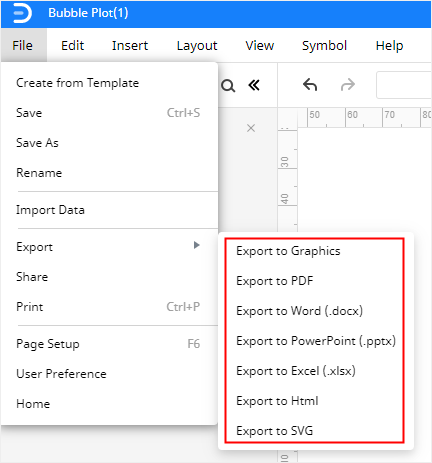
Para guardar documentos de Edraw en Google Drive y Dropbox, haz clic en Archivo y luego en Guardar como. Aparecerá una ventana emergente donde podrás guardar tu Gráfica de Burbujas de Edraw en Dropbox o Google Drive. Selecciona la ubicación deseada y haz clic en Aceptar.
Nuestra guía paso a paso sobre cómo crear una gráfica de burbujas en Google Sheets y EdrawMax Online concluye aquí.

